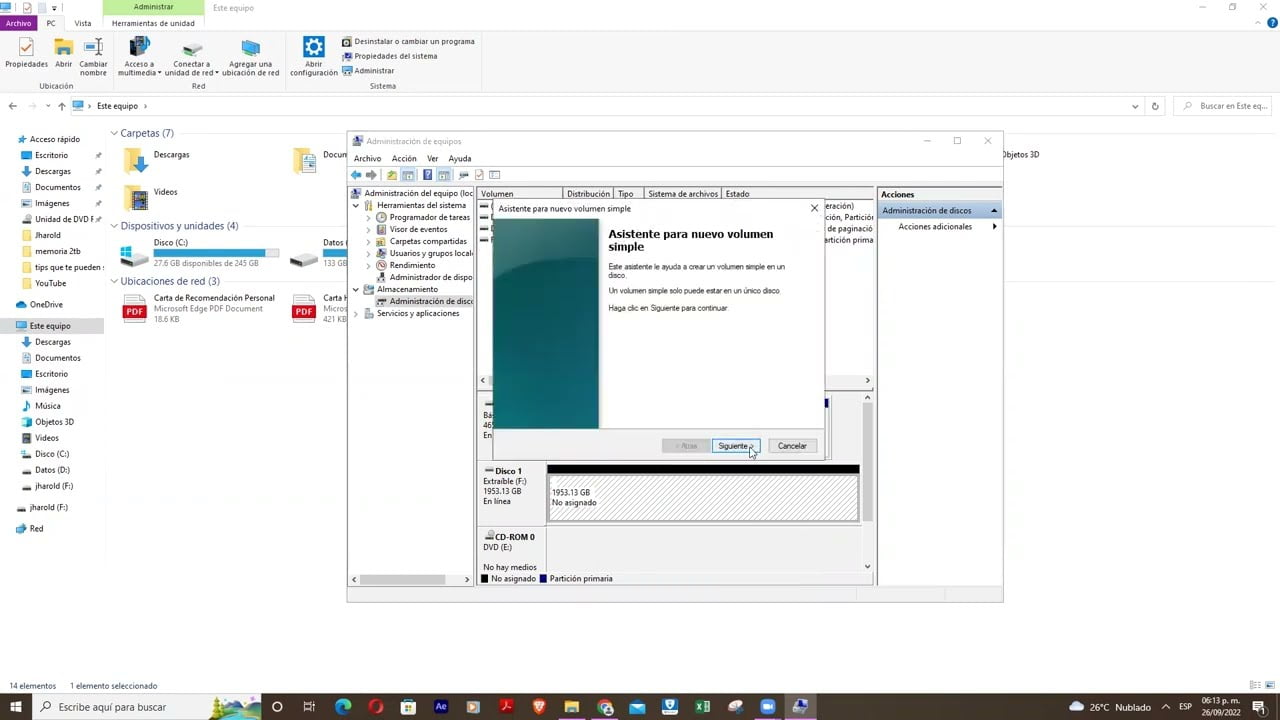
En la actualidad, las memorias USB son uno de los dispositivos de almacenamiento más utilizados en todo el mundo. Sin embargo, es importante saber que existen diferentes versiones de estas memorias, y conocer la versión de una unidad es fundamental para garantizar la compatibilidad con otros dispositivos. En este artículo, se explicará cómo saber la versión de una memoria USB de forma sencilla y rápida.
Identificando la versión de USB en mi dispositivo: ¿Cómo determinarla?
¿Cómo saber la versión de una memoria USB? Es una pregunta que puede surgir en varios casos, como cuando queremos asegurarnos de que nuestra memoria es compatible con ciertos dispositivos o cuando necesitamos saber la velocidad de transferencia de datos. A continuación, te explicamos cómo identificar la versión de USB en tu dispositivo.
Primero: debes conectar la memoria USB a tu ordenador. Una vez conectada, abre el Explorador de archivos o el Finder en Mac.
Segundo: haz clic derecho en la memoria USB y selecciona “Propiedades” o “Información”.
Tercero: en la ventana que se abre, busca la pestaña “Hardware” o “Dispositivos”. Allí encontrarás el nombre del dispositivo y su versión de USB.
Cuarto: si no encuentras la versión de USB en la pestaña “Hardware” o “Dispositivos”, ve a la pestaña “Controlador” o “Driver”. Allí deberías encontrar la información que necesitas.
Quinto: si por alguna razón no encuentras la información que buscas, puedes descargar una aplicación como USBDeview o USBTreeView. Estas aplicaciones te darán información detallada sobre tu memoria USB, incluyendo su versión de USB.
Conclusión: identificar la versión de USB en tu dispositivo es muy fácil y puede ser muy útil en ciertas situaciones. Simplemente conecta tu memoria USB a tu ordenador, busca la información en las propiedades o descarga una aplicación para obtener información más detallada.
Identificación del puerto USB 3.0 en mi computadora
Si estás buscando saber la versión de una memoria USB, es importante que sepas cómo identificar si tu computadora cuenta con un puerto USB 3.0. Este tipo de puerto es más rápido y eficiente que el USB 2.0, por lo que es importante conocer su ubicación para poder aprovechar al máximo las capacidades de tu dispositivo.
Para identificar el puerto USB 3.0 en tu computadora, debes buscar un puerto de color azul. Si tu computadora cuenta con este tipo de puerto, podrás transferir archivos a una velocidad mayor que con el USB 2.0.
Si no estás seguro de si tu computadora cuenta con un puerto USB 3.0, puedes revisar el manual de usuario o buscar información en línea sobre las especificaciones técnicas de tu modelo. También puedes intentar conectar una memoria USB 3.0 al puerto y ver si la velocidad de transferencia es mayor que con una memoria USB 2.0.
Asegurarte de que tu computadora cuenta con un puerto USB 3.0 te permitirá aprovechar al máximo las capacidades de tu dispositivo y transferir archivos de manera más eficiente. ¡No dudes en buscar información y familiarizarte con tu equipo para sacarle el mayor provecho posible!
Identifica la velocidad de tu USB: ¿Es 10 o 20?
Cuando se trata de transferir archivos de gran tamaño, la velocidad de tu memoria USB puede hacer una gran diferencia en el tiempo que lleva completar la tarea. Por eso es importante saber la versión de tu USB: ¿Es 10 o 20?
La velocidad de tu USB se refiere a la cantidad de datos que puede transferir en un segundo. Si tu USB es de versión 2.0, su velocidad máxima es de 480 Mbps. Sin embargo, si tu USB es de versión 3.0, puede transferir datos a una velocidad de hasta 5 Gbps.
Para saber la versión de tu USB, simplemente conéctalo a tu computadora y haz clic derecho en el icono de la unidad en «Mi PC» o «Este equipo». Selecciona «Propiedades» y busca la información de «Versión». Si tu USB es de versión 3.0, también puede tener un indicador azul en el conector.
Ahora que sabes la velocidad de tu USB, puedes elegir la opción adecuada para tus necesidades de transferencia de archivos. Ya sea que necesites transferir grandes archivos de video o simplemente copiar algunos documentos, asegúrate de elegir la velocidad adecuada para obtener la mejor experiencia de transferencia de datos.
Explorando las diferentes versiones de USB y sus características
Explorando las diferentes versiones de USB y sus características
Cada vez es más común utilizar memorias USB para almacenar y transferir información. Sin embargo, no todas las memorias USB son iguales, ya que existen diferentes versiones que ofrecen distintas velocidades de transferencia y capacidades de almacenamiento.
La versión más antigua de USB es la 1.0, que fue lanzada en 1996. Esta versión ofrecía una velocidad de transferencia de hasta 12 Mbps y una capacidad de almacenamiento máxima de 64 MB.
Posteriormente se lanzó la versión 1.1, que mejoró la velocidad de transferencia a 12 Mbps y la capacidad de almacenamiento máxima a 512 MB.
La versión más utilizada actualmente es la USB 2.0, que fue lanzada en 2000. Esta versión ofrece una velocidad de transferencia de hasta 480 Mbps y una capacidad de almacenamiento máxima de 2 TB.
En 2013 se lanzó la USB 3.0, que ofrece una velocidad de transferencia de hasta 5 Gbps y una capacidad de almacenamiento máxima de 4 TB. Además, esta versión cuenta con una mejora en la eficiencia energética y en la gestión de energía.
La última versión de USB es la USB 3.1, que fue lanzada en 2014. Esta versión ofrece una velocidad de transferencia de hasta 10 Gbps y una capacidad de almacenamiento máxima de 16 TB.
Para saber la versión de una memoria USB, es necesario revisar la información técnica proporcionada por el fabricante o utilizar programas especializados que detecten automáticamente la versión.
